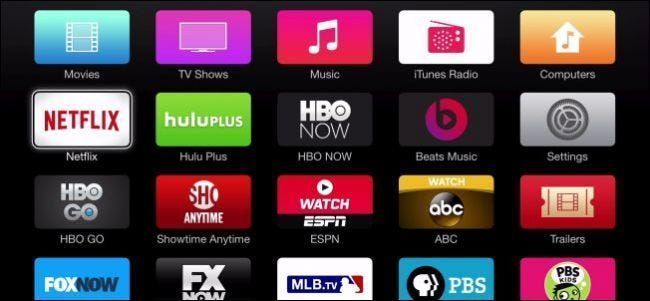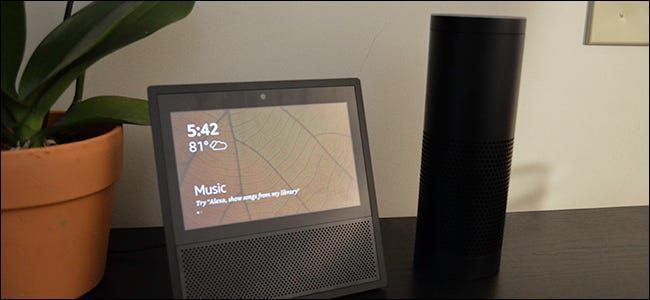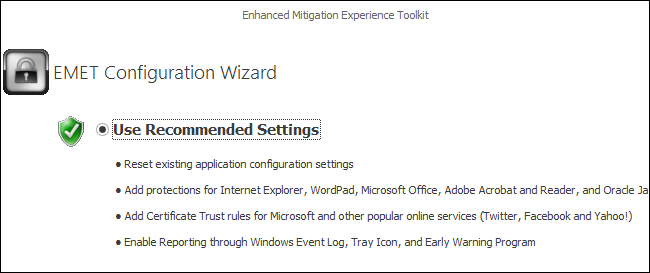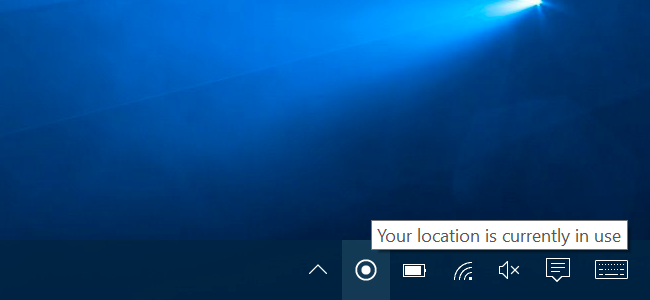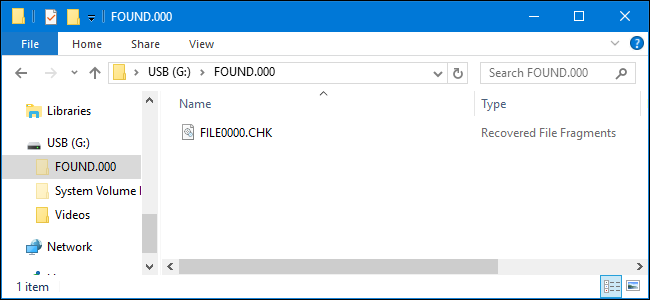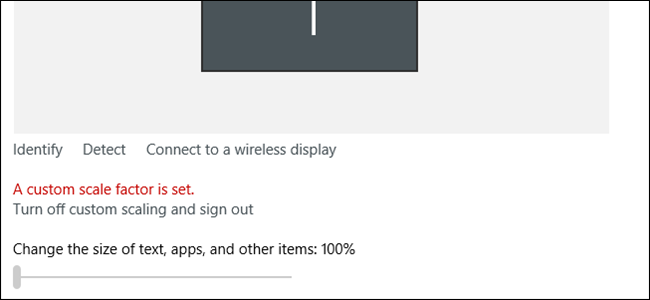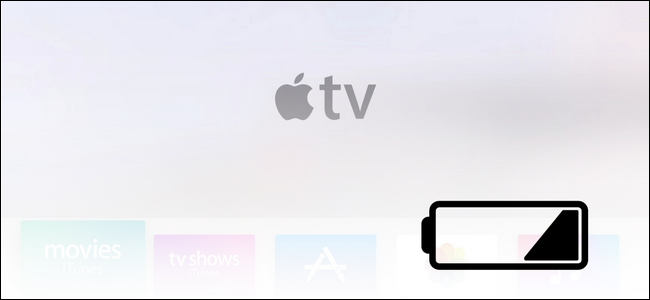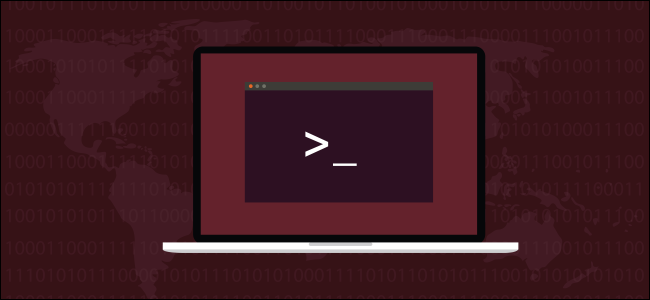5 moduri de a primi notificări de pe site-uri web folosind doar browserul dvs
Browserele adaugă funcții atât de repede încât este greu să le ținem evidența . Internet Explorer oferă notificări live și insigne din bara de activități, Safari oferă notificări push, Chrome are propriul centru de notificare, iar Ubuntu oferă notificări pentru aplicații web.
Toate funcțiile de mai jos vor funcționa numai pe site-urile web care au implementat în mod special suport pentru ele. Notificările sunt o altă caracteristică nouă puternică a browserului, care devine din ce în ce mai răspândită.
Internet Explorer Live Tiles
LEGATE DE: Ce trebuie să știți despre Windows 8.1
Pe Windows 8.1 , Internet Explorer 11 poate afișa acum piese live pentru site-urile web pe care le fixați pe ecranele dvs. Start. Acest lucru vă permite să vedeți cele mai recente actualizări de pe site-urile dvs. web fixate pe ecranul Start, în același mod în care aplicațiile native în stil Windows 8 folosesc plăci live. Pentru a utiliza acest lucru, va trebui să fixați un site care a activat suportul live tile.
Pentru a face acest lucru, deschideți un site web în versiunea de Internet Explorer 11 în stil Windows 8 pe Windows 8.1. Atingeți pictograma stea din bara de navigare, atingeți pictograma PIN și apoi fixați site-ul pe ecranul Start. Dacă site-ul acceptă dale live, se va actualiza automat.
De exemplu, iată o piesă live Techmeme în acțiune.
Notificări push Safari
Safari permite acum site-urilor web să utilizeze notificări push și să trimită actualizări direct pe desktop. Când vizitați un site web care acceptă notificări push, veți vedea o solicitare care vă întreabă dacă doriți să le activați.
PublicitateDacă sunteți de acord, veți vedea bule de notificări pe desktop-ul Mac de fiecare dată când site-ul web trimite notificări. Acestea apar și în centrul de notificări, oferindu-vă un singur loc pentru a vedea cele mai recente actualizări de pe site-urile dvs. preferate.
Aceste notificări pot fi controlate din panoul Notificare din aplicația Preferințe de sistem. Pentru a opri un site web să trimită complet notificări, va trebui să eliminați site-ul web din panoul Notificări din fereastra Preferințe Safari.
Centrul de notificări Chrome
LEGATE DE: Chrome aduce aplicații pe desktopul dvs.: merită folosite?
Chrome are acum propriul centru de notificări care apare ca o pictogramă din bara de sistem, adunând toate notificările dvs. Chrome într-un singur loc. Site-urile web pot cere să afișeze notificări și acestea vor apărea aici. Acest lucru funcționează numai dacă site-ul web este deschis într-o filă în fundal.
De exemplu, puteți activa notificările Gmail accesând site-ul web Gmail, deschizând pagina Setări și derulând în jos la secțiunea Notificări. Selectați notificări pentru mesaje de chat, e-mailuri noi sau numai e-mailuri noi importante. Notificările vor apărea ca bule pe desktop, dar numai când Gmail este deschis în fundal.
Aplicații Chrome pot folosi astfel de notificări fără nicio configurare. Vom vedea probabil că aplicațiile Chrome profită mai mult de centrul de notificări în viitor, pe măsură ce se maturizează.
Site-uri fixate pe Internet Explorer
Pe desktopul Windows 7 și Windows 8, Internet Explorer poate afișa notificări pe desktop prin funcția de site-uri fixate. Fixați un site web în bara de activități, iar site-ul web poate afișa o suprapunere de pictograme pentru a vă anunța despre conținut nou. Acest lucru va funcționa numai dacă site-ul web este de fapt deschis ca o fereastră în fundal.
PublicitatePentru a face acest lucru, vizitați un site web în Internet Explorer pentru desktop și trageți pictograma site-ului web din bara de adrese în bara de activități. Site-ul fixat va primi propria pictogramă bară de activități și o fereastră separată de browser. Veți vedea, de asemenea, contoare de notificări care apar pe pictogramă dacă site-ul le acceptă.
De exemplu, serviciul de e-mail Microsoft Outlook.com afișează o notificare pentru a vă informa cu privire la noile e-mailuri. Facebook acceptă și această funcție.
Integrarea aplicației web Ubuntu
Ubuntu a avut integrarea aplicațiilor web de la Ubuntu 12.10. Când vizitați un site acceptat, veți fi întrebat dacă doriți să instalați funcții de integrare. De exemplu, puteți vizita site-ul BBC News în browser și puteți activa integrarea aplicației web. Veți primi apoi notificări pe desktop cu noi titluri de știri BBC.
Dacă utilizați Firefox și doriți să vedeți notificări în browser pentru site-uri web, e-mail și alte lucruri care vă interesează, va trebui să instalați o extensie care oferă aceste notificări.
Deși Firefox pare să accepte notificări HTML5 pentru desktop, acestea nu par compatibile cu sistemul de notificare Chrome. De exemplu, notificările de pe site-uri precum Gmail funcționează în Chrome, dar nu funcționează în Firefox. Deși probabil că aceasta nu este vina Firefox și Chrome poate face ceva nestandard, rezultatul final este că Firefox este în urmă.
CITEȘTE URMĂTORUL- › 5 site-uri web pe care fiecare utilizator Linux ar trebui să le marcheze
- › Ce este protecția împotriva căderii MIL-SPEC?
- › Cum să-ți găsești Spotify Wrapped 2021
- & rsaquo; Cyber Monday 2021: Cele mai bune oferte tehnice
- › Funcții vs. Formule în Microsoft Excel: Care este diferența?
- › Folderul computerului este 40: Cum a creat Xerox Star desktop-ul
 Chris Hoffman
Chris Hoffman Chris Hoffman este redactor-șef al revistei How-To Geek. El a scris despre tehnologie de peste un deceniu și a fost editorialist PCWorld timp de doi ani. Chris a scris pentru The New York Times, a fost intervievat ca expert în tehnologie la posturi de televiziune precum NBC 6 din Miami și și-a fost acoperit munca de posturi de știri precum BBC. Din 2011, Chris a scris peste 2.000 de articole care au fost citite de aproape un miliard de ori --- și asta este aici, la How-To Geek.
Citiți biografia completă